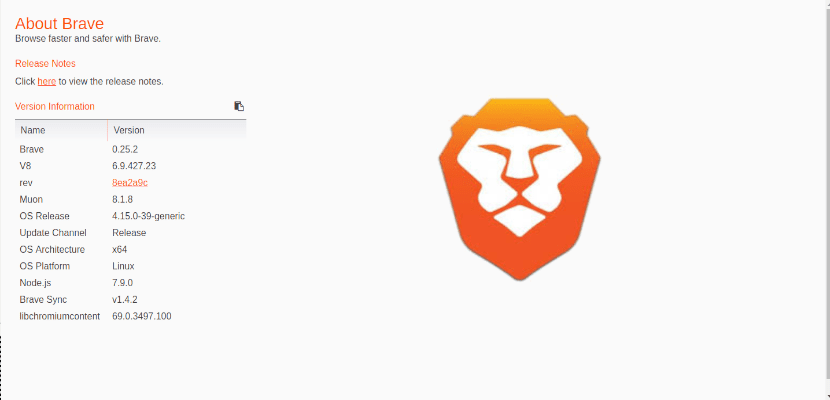
V nasledujúcom článku sa pozrieme na Braveho. Toto je Chromový otvorený webový prehliadač. Vytvorila ju spoločnosť Brave Software, ktorú založil spoluzakladateľ a tvorca JavaScriptu Project Mozilla Brendan Eich. Jedná sa o prehliadač so schopnosťou blokovať reklamy a online sledovače, ktorý tvrdí, že chráni súkromie používateľov zdieľaním menšieho množstva údajov.
Odvážny je k dispozícii pre všetky distribúcie Gnu / Linux a smartphony so systémom Android, takže nám ponúkne možnosť synchronizácie navigácie počítača a smartfónu. V súčasnosti existuje veľa webových prehliadačov, a to ako stolových, tak mobilných zariadení, aj keď najobľúbenejšie sú chróm, Firefox, Internet Explorer / Edge a Safari, existujú vážne a vysoko kvalitné alternatívy. Každý z nich sa snaží špecializovať na niektoré funkcie, aby sa odlíšil od ostatných.
Je to prehliadač, ktorý vsádza na súkromie používateľov pri prehliadaní webu bez toho, aby sa obetovala rýchlosť. Spoluzakladateľ spoločnosti Mozilla vytvoril tento prehliadač pomocou jazykov JavaScript, C, C ++. Vaším hlavným cieľom je zamerať sa na blokovanie sledovacích zariadení.
Používatelia môžu prehľadávač správne spúšťať v systémoch Gnu / Linux, Windows, MacOS a Android. Poskytuje rýchlejšie načítanie webových stránok a ponúka uspokojivé používateľské prostredie prehliadanie bez reklám.
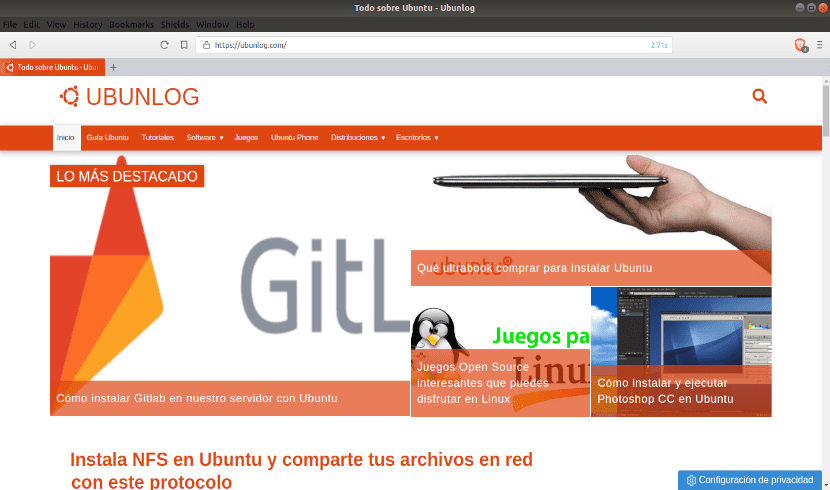
Ako je uvedené na webovej stránke prehliadača, tvárou v tvár proti Chrome a Firefox, toto načíta hlavné spravodajské stránky dvakrát rýchlejšie na pracovnej ploche. Nemáte čo inštalovať, učiť sa alebo spravovať. Čo sa týka jeho mobilná verzia, Brave dokáže načítať najobľúbenejšie spravodajské stránky až osemkrát rýchlejšie ako Chrome v Androide a Safari v IOS.
Všeobecná charakteristika prehliadača Brave
V tomto prehľadávači nájdete niektoré z funkcií:
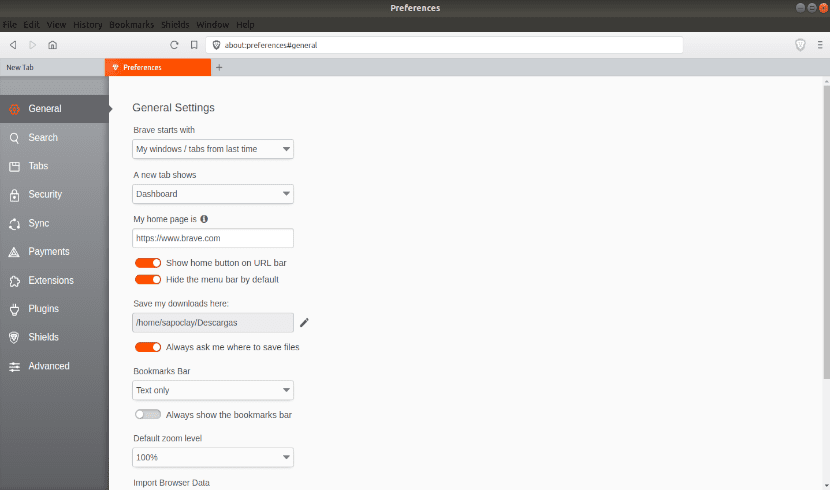
Rozšírenia / doplnky
- 1Heslo.
- Dashlane.
- WebTorrent.
- Blesk (predvolene zakázané).
- Widevine (predvolene zakázané).
Panel s adresou
- Ponúka nám možnosť pridávania záložiek.
- Automaticky zobrazovať navrhované adresy URL.
- Umožňuje vyhľadávať v paneli s adresou.
- Zobraziť alebo skryť panel so záložkami.
- Môžete nám ukázať čas načítania stránky.
- Učí nás tiež, či je web bezpečný alebo nebezpečný.
záložky
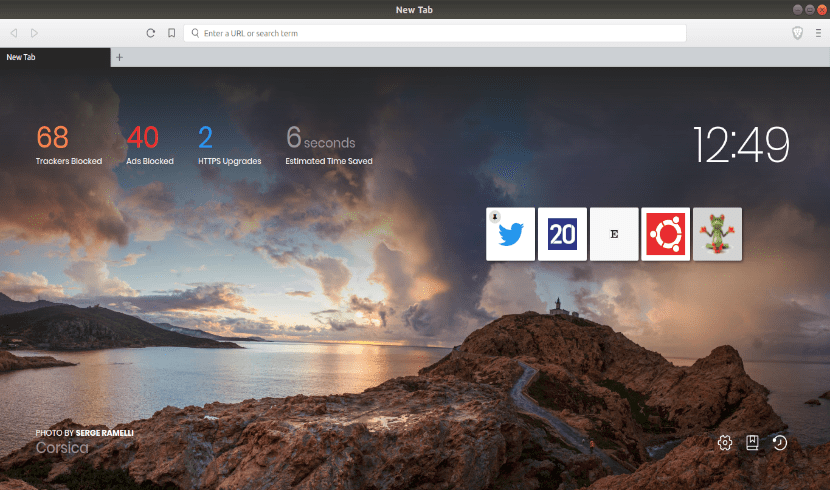
- Súkromné karty.
- Karty budeme môcť spravovať pretiahnutím.
- Hľadajte na stránke.
- Možnosť vytlačiť stránku.
vyhľadávanie
- Môžeme zvoliť predvolený vyhľadávací nástroj.
- Pre alternatívne vyhľadávače budeme môcť používať klávesové skratky.
- Možnosť použitia DuckDuckGo na použitie na súkromných kartách.
zabezpečenia

- Blokovanie reklám
- Kontrola súborov cookie.
- Aktualizácia HTTPS.
- Blokovacie skripty.
- Umožňuje odstrániť údaje o prehliadaní.
- Integrovaný správca hesiel.
- Podporuje 1Password, Dashlane, Lastpass a bitwarden.
- Odošlite „Nesledovať“ s požiadavkami na navigáciu.
To sú iba niektoré z funkcií tohto prehľadávača. Koho to zaujíma, môže pozrieť sa podrobnejšie ku všetkým funkciám na webovej stránke projektu.
Nainštalujte si Brave na Ubuntu
Budeme schopní nainštalujte Brave na distribúcie založené na Debiane a Ubuntu použitím niektorej z nasledujúcich dvoch metód. Prvý bude používať snap pack. Aby sme ho nainštalovali, musíme otvoriť terminál (Ctrl + Alt + T) a napísať doň:

sudo snap install brave
Ďalšou metódou inštalácie bude prostredníctvom externých úložísk. Pre pokračovanie v inštalácii budeme musieť otvoriť iba terminál (Ctrl + Alt + T). V ňom napíšeme každý z nasledujúcich riadkov:
curl https://s3-us-west-2.amazonaws.com/brave-apt/keys.asc | sudo apt-key add - echo "deb [arch=amd64] https://s3-us-west-2.amazonaws.com/brave-apt `lsb_release -sc` main" | sudo tee -a /etc/apt/sources.list.d/brave-`lsb_release -sc`.list sudo apt update
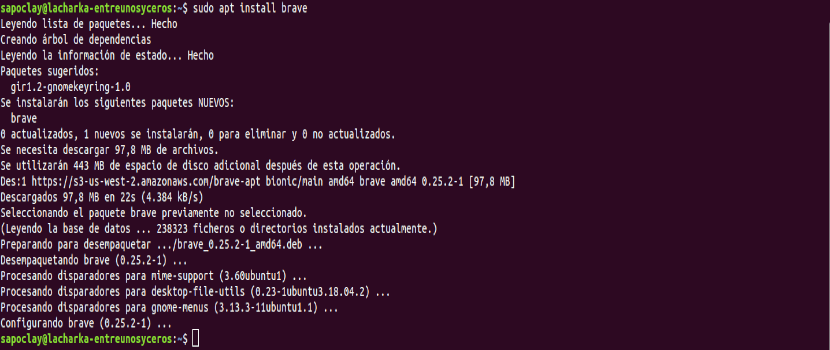
sudo apt install brave
Odinštalujte Brave
Pokiaľ nás prehliadač nepresvedčí, odinštalujeme ho zadaním do terminálu (Ctrl + Alt + T):
sudo apt purge brave
Ak chcete úložisko vymazať, môžeme to ľahko urobiť z možnosti Softvér a aktualizácie → Iný softvér.
V prípade, že sme nainštalovali snap balík, môžeme ho odstrániť napísaním:
sudo snap remove brave
Na záver zostáva iba povedať, že Brave je alternatívou, ktorú treba zvážiť. Prehliadanie webu s programom Brave je dosť rýchle y spotreba vašich zdrojov sa nezdá byť taká vysoká ako v prehliadači Google Chrome.
Fantastické! Používam ho v mobile už pár mesiacov a úplne nahradil Chrome, teraz si ho nainštalujem aj na pc.
Nemôžem ho nainštalovať, myslím si, že pretože je môj počítač starý, mám xubuntu 18.04 32 bitov. Musí to byť kvôli tomu?
Na statočnej webovej stránke na stiahnutie nehovoria (alebo som to aspoň nevidel) nič o 32-bitovej verzii. Pozri sa na jeho web.
Ešte pred niekoľkými mesiacmi som ho používal v niekoľkých distros, fedora, opensuse, ubuntu ... Vo všetkých sa ukázal ako stále nestabilný prehliadač .... ktovie, či to stabilizovali ...
Z dôvodu rozbitia som musel zmeniť PC, z ktorého som nemohol urobiť kópiu záložiek / obľúbených položiek a hesiel ...
Heslá ma nezaujímajú ...
Ale obnovenie záložiek / obľúbených položiek, ak ma zaujíma, pretože ide o záložky s históriou, o ktorých píšem ...
Z dôvodu rozbitia som musel zmeniť PC, z ktorého som nemohol urobiť kópiu záložiek / obľúbených položiek a hesiel ...
Heslá ma nezaujímajú ...
Ale obnovenie záložiek / obľúbených položiek, ak ma zaujíma, pretože ide o záložky do histórie, ktoré píšem .... VIE Ktokoľvek, AKO ICH OBNOVÍ ??
Z dôvodu rozbitia som musel zmeniť PC, z ktorého som nemohol urobiť kópiu záložiek / obľúbených položiek a hesiel ... dokonca ani niektoré dokumenty.
Heslá a dokumenty ma nezaujímajú….
Ale obnovenie záložiek / obľúbených položiek, ktoré som uložil v priečinku Brave, ak ma zaujímajú, pretože ide o záložky o histórii, ktoré píšem .... VIE Ktokoľvek, AKO ICH OBNOVIŤ ??